Microsoft Teams je složen softver za konfigurisanje. Iako je korisnički interfejs i osnovne kontrole relativno jednostavan za upotrebu, administracija timova, njihovo podešavanje, kreiranje i dodavanje korisnika, kao i upravljanje korisničkim pravima i ulogama, predstavlja kompleksan proces.
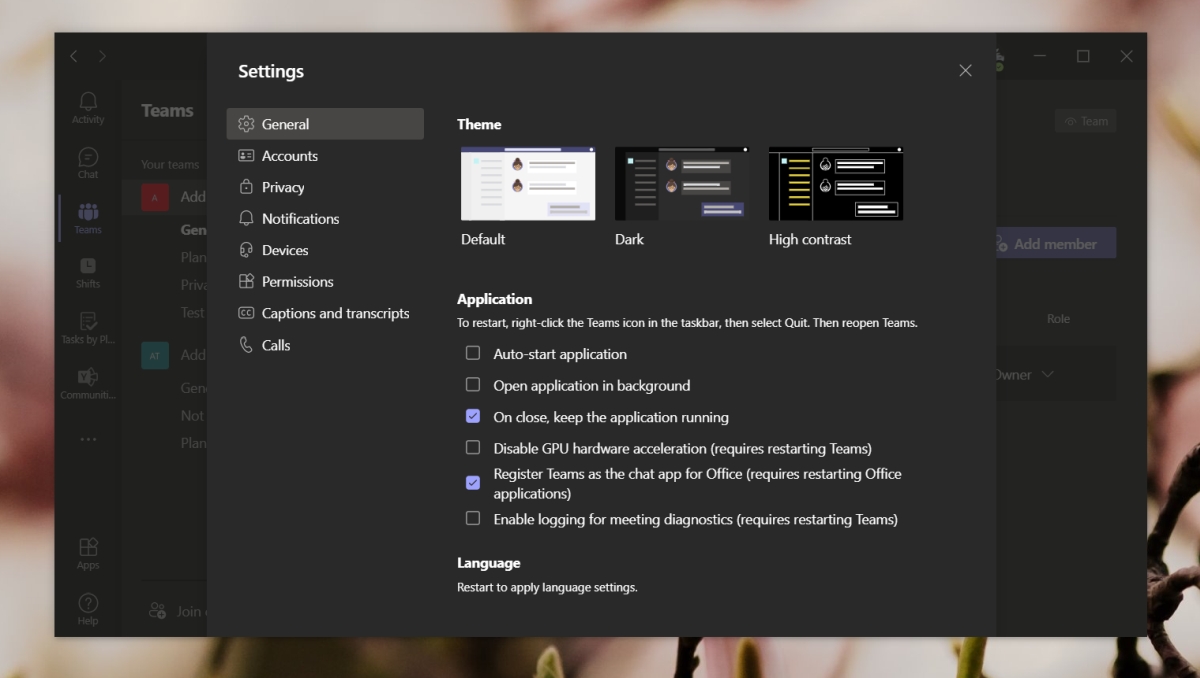
Različite vrste podešavanja u Microsoft Teams-u
Microsoft Teams nudi dve osnovne kategorije podešavanja: podešavanja aplikacije i administratorska podešavanja. Podešavanja aplikacije omogućavaju vam da kontrolišete izgled i funkcionalnost same aplikacije, uključujući obaveštenja, izbor uređaja za pozive, da li se aplikacija pokreće pri paljenju sistema, i slično.
S druge strane, administratorska podešavanja se koriste za upravljanje timovima, dodavanje aplikacija timovima, dodelu licenci korisnicima, definisanje smernica i uloga, i još mnogo toga. Administratorska podešavanja su prilično kompleksna i mogu se razlikovati zavisno od tipa licence koju ste kupili za Microsoft Teams.
1. Pristup podešavanjima aplikacije Microsoft Teams
Općenito, podešavanja aplikacije Microsoft Teams mogu se podeliti u tri grupe: podešavanja statusa, podešavanja aplikacije i podešavanja koja se odnose na pregled novih funkcija.
Za pristup podešavanjima statusa:
Pokrenite Microsoft Teams.
Kliknite na svoju profilnu sliku u gornjem desnom uglu.
Odaberite opciju „Postavi status“ da pristupite željenim podešavanjima.

Za pristup podešavanjima same aplikacije:
Pokrenite Microsoft Teams.
Kliknite na dugme sa tri tačke („Više opcija“) pored profilne slike u gornjem desnom uglu.
Izaberite „Podešavanja“.
Pregledajte različite kartice (Opšte, Obaveštenja, Privatnost, itd.) i prilagodite funkcionalnost aplikacije prema svojim potrebama.

Da biste uključili pregled novih funkcija:
Pokrenite Microsoft Teams.
Kliknite na dugme „Više opcija“ pored profilne slike na vrhu.
Odaberite „O meni“ iz menija.
U podmeniju će se pojaviti opcija za aktiviranje pregleda novih funkcija.
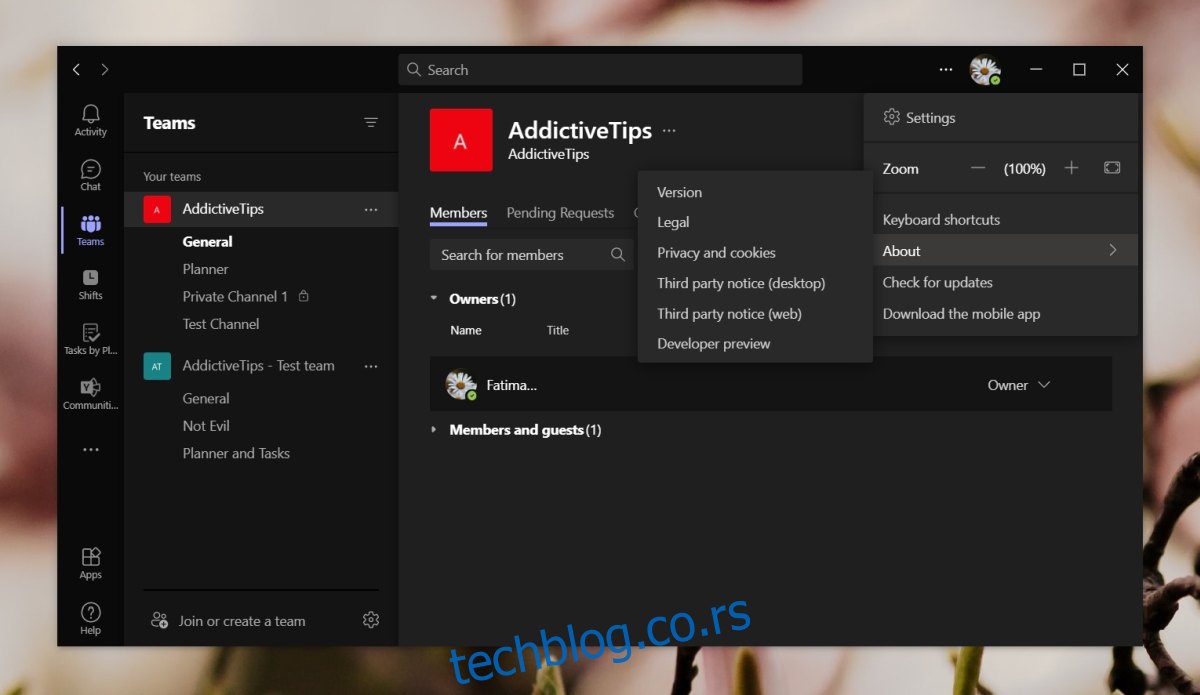
2. Pristup administratorskim podešavanjima Microsoft Teams-a
Da biste pristupili administratorskim podešavanjima Microsoft Teams-a, morate imati administratorski nalog i koristiti web pregledač. Administratorskim podešavanjima nije moguće pristupiti direktno iz same aplikacije.
Otvorite svoj web pregledač.
Posetite ovaj link do administratorskog centra Microsoft Teams-a.
Prijavite se sa svojim administratorskim nalogom.
Istražite različite opcije u koloni na levoj strani.
Napomena: Administratorski centar Microsoft Teams-a nudi veliki broj podešavanja. Pre nego što izvršite bilo kakve promene, proverite dostupnu dokumentaciju kako biste se upoznali sa potencijalnim posledicama tih promena. Ove promene će uticati na sve članove tima.
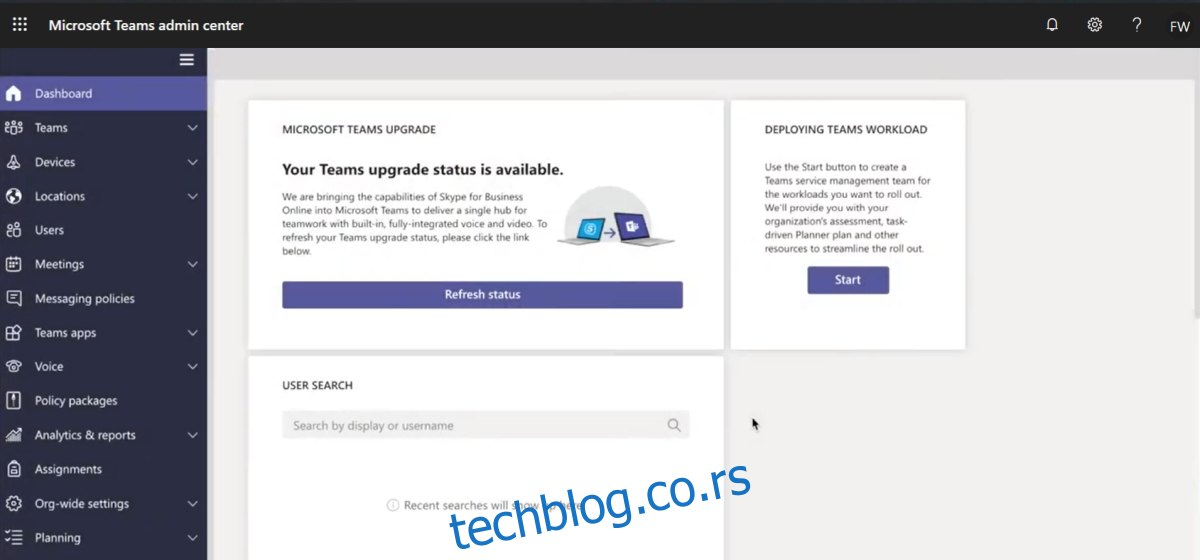
Zaključak
Upravljanje podešavanjima Microsoft Teams-a može biti prilično jednostavno ako se fokusirate samo na podešavanja same aplikacije. Međutim, kada je reč o strukturi tima, ulogama, dozvolama i licencama, administratorski panel može biti preopterećujući. Uvek konsultujte dokumentaciju pre nego što napravite bilo kakve izmene. Ako određeno podešavanje nije dostupno u aplikaciji Microsoft Teams, verovatno ga možete pronaći u administratorskom centru.